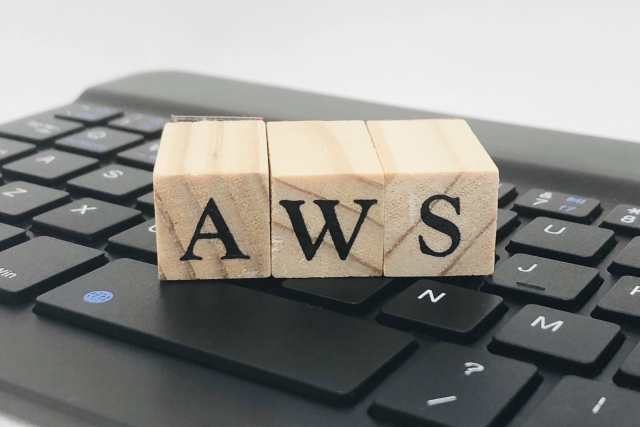
こんにちは、内製開発グループの山下です。
AWS のリソース一覧を得る
以前に AWS CLI を用いた AWS リソース一覧の取得方法について投稿をしました。もう1年半になるのですね。
この投稿は「AWS CLI コマンドを用いて JSON 形式のリソース情報を得て、jq コマンドで整形して CSV データ形式の出力を得る」話でした。
昨日の自分は他人
さて、久しぶりに AWS リソース一覧を得ようとし、ツールをちょっと修正しようとして、困惑しました。以前に作成したスクリプト、特に jq でオブジェクトを操作しているあたり、難しくてよくわからない。。
記憶とは薄れていくものです。老いるとそのスピードは加速していきます。。
開発中は簡単なものから、だんだん複雑なものに育てていきます。その過程をわかったうえで開発作業を継続しているので、全体が見渡せ、なかなかのスピードでコードを書いていけます。でも時間が経つと、その過程の肌感覚は失われてしまう。
シェルスクリプト、そして jq でガリガリ整形処理するコードは短くて楽しいけれど、保守性が低くてメンテが難しいよね、もう細かいとこ忘れちゃったよ、辛いよ、ということです。。
コードは最高のドキュメントかもしれない
シェルスクリプト処理を、まともな開発言語を用いて書き直すのは定番の対応です。なので今回は、NodeJS 環境の JavaScript (TypeScript) 言語を用いて、AWS SDK を用いてリソース一覧を得るツールとして書き直すことにしました。
JavaScript (TypeScript) は JSON 形式のデータを処理するのに適した言語で、書き方にもよりますが、可読性もなかなか良いです。また使える開発者も多く、今後のメンテを誰かにお任せするのも楽そうです。
というわけで、AWS SDK を用いて作り直したリソース一覧を取得するコードを書いてみているので、その一部を簡単にご紹介します。
まずは公式ドキュメント
AWS リソースって数多くの種類があり、AWS CLI コマンドのオプションも数多くありましたよね。なので SDK の API もやはり数多くあります。公式ドキュメント AWS SDK for JavaScript のドキュメント を頼っていきましょう。
バージョン 2 もまだ多く使われているようですが、私は新しもの好きなので AWS SDK for JavaScript、バージョン 3 のほうを使います。残念ながら英語ですがAPI リファレンスを主に参照しています。
今回は EC2 Client を使って、リソース情報を得てみましょう。NodeJS なので、まずは最初にあるモジュールの導入からですね。
EC2 Client を初期化する
API リファレンスにはサンプルコードも豊富にあります。まずはサービス利用の起点となる EC2 Client を初期化してみましょう。
なおこのコードを実行する環境は、既に AWS CLI が動作する、つまり AWS 認証情報がセットされていることを前提としています。
STS Client を使う
これだけだと簡単なのですが、実は私の環境はスイッチロールが必要で、しかも MFA 認証までセットされています。この簡単なコードでは動きません。
仕方ないので STS Client を使って、一時的な認証情報 (アクセスキーIDやシークレットアクセスキー)を得て、それを使ってサービス初期化をおこないます。
こんな感じで得られた Credentials を EC2 Client 初期化で利用します。
ちょっと面倒に感じますが、STS を利用するのは起動時の一度だけで、後は得られた認証情報を使いまわします。
MFA の入力キー mfaToken は毎回異なるので、プログラム起動時に引数として受け取るようにしています。
EC2 インスタンス情報を得る
さて EC2 リソース情報を得ていきましょう。各操作はコマンドオブジェクトになっていて (Commandパターンですね!)、必要なコマンドを new して EC2 Client 経由で送信します。非同期なのでサンプルでは await して結果を待っています。
なお、今回の説明では、全インスタンスを得るために特に属性は指定しません。
さて、得られた response には Reservations 属性があり、そこに Instances の配列があります。この Instances が各 EC2 インスタンスの情報の配列になっています。
例えば以下のように EC2 インスタンス情報を参照します。プログラムなので二重の配列なんかの処理も簡単に対応できます。
CSV 化して出力する
実際に利用する部分ですが、CSV 化して出力する部分は、どうとでも書けるとおもいます。参考にはあまり適していませんが、配列にいれたデータを標準出力に出す例をいちおう紹介しますね。
以下みたいなベタに配列を作成する感じ。各属性の種類に応じて、文字列化の処理を工夫したりも簡単です。もっと多くの属性値が取れますが、以下のサンプルでは一部だけにしています。
この先は
コマンドが多くて最初は戸惑うのですが、AWS CLI で指定するコマンドとほぼ類似であり、コマンド名も似ているので、AWS CLI を使った経験があればすぐに馴染めるとおもいます。
API リファレンスを見ながらいろいろ試し、結果として得られた JSON 化された情報をいろいろ操作して、学んでいきましょう。
私の作成しているツールも対象となる AWS リソースの拡大をしつつ、コマンド送信時のリトライ処理を追加したり、CSV に出力しないで NoSQL DB である nedb に一旦インサートしたり、など拡張を続けています。
最後に
というわけで、今回はコード多めな感じになりました。
私も書き始めで、まだ無駄がありそうなコードですが、まあ、こんな感じで使えるんだな、と生暖かい目で見ていただければとおもいます。
読んでいただきありがとうございました。マネックスの採用にご興味のある方は、ぜひ以下募集をご覧ください。

